Para quem não conhece esta ferramenta da Microsoft, o Expression Web 4 é um editor de páginas para internet similar ao Adobe Dreamweaver, mas com grande capacidade de produção e leveza para uma ferramenta do gênero.
A primeira vista, para quem já trabalha com editores html / css / linguagens dinâmicas de programação, sua estrutura é bem amigável e de fácil assimilação. Para os marinheiros de primeira viagem, o Expression Web 4 é bastante simples de se manusear e muito intuitivo.
Com isso, minha intenção é apresentar alguns conceitos básicos e essenciais para quem deseja criar sites profissionais utilizando esta nova ferramenta da Microsoft.
Preparado(a)? Então, vamos lá.
Preparado(a)? Então, vamos lá.
Passo 01: Organização do Ambiente
Trabalhar com seu ambiente organizado é sinônimo de eficiência e otimização do seu trabalho. Portanto, antes mesmo de abrir o Expression Web 4, preocupe-se em determinar quais serão as pastas para o projetos e onde elas se alocarão. Por exemplo:
 |
| Fig. 01: Organização do projeto |
Perceba que sei exatamente onde está meu projeto e, dentro dele, inseri duas pastas as quais utilizarei em um próximo tutorial.
Passo 02: Criando um Novo Projeto
Assim como no Dreamweaver, PSPAD e outros editores, no Expression Web 4 é possível criar novos projetos para seus sites, deixando-os em um ambiente único, facilitando assim, a edição e manipulação de seus arquivos.
Para isso, acesse o menu Site > New Project ou pelo atalho Ctrl + Shift + N:
 |
| Fig. 02: Criando novo projeto de site |
Veja algumas informações importantes:
 |
| Fig. 03: Propriedades do novo site |
1 - Você pode escolher iniciar um projeto "do zero" ou um site modelo (template).
2 - Nesta coluna, é possível selecionar como deseja iniciar o novo site. A primeira opção se inicia com uma página em branco.
3 - Em Location, é onde você deverá selecionar a pasta criada anteriormente para organizar o projeto.
4 - E, por fiim, dê um nome para o projeto
Como resultado...
 |
| Fig. 04: Exibição dos arquivos e páginas do novo site |
Simples, não?!
Bom, no próximo tutorial, mostrarei mais algumas funções do Microsoft Expression Web 4.
Até lá.
CarlosHPS Webdesigner 8)

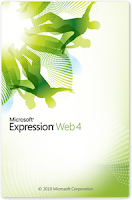
Parabéns carlos, muito bom o artigo (tutorial)
ResponderExcluirObrigado, Euler. O primeiro passo foi dado. :)
ResponderExcluirFicou muito bom o artigo a sua explicação foi perfeita. Essa iniciativa contribui muito para a divulgação de seu trabalho e experiência. Sucesso para todos do grupo Guará.NET. Sem trabalho não tem sucesso.
ResponderExcluirRealmente Carlos ficou muito bom, são materiais assim com essa qualidade que procuramos em nossas pesquisas: explicativos e objetivos com simplicidade, essa é a linha que devemos seguir, sem sombra de dúvidas começamos com o pé direito!
ResponderExcluirAgradeço pelas felicitações, obrigado. Mas ainda há muito a ser feito e, assim espero, desejo ver nosso blog despontando como referência na área e conto com todos vocês para isso. :)
ResponderExcluirE o resto???
ResponderExcluirObnrigado pela ajuda ;)
ResponderExcluir